Vin est un programme open-source, gratuit et facile à utiliser qui permet aux utilisateurs de Linux d’exécuter Basé sur Windows applications et jeux sur De type Unix systèmes d’exploitation. Wine est une couche de compatibilité pour l’installation de presque toutes les versions des programmes Windows.
Vin 7.0 est enfin sorti et il est livré avec un éventail de nombreuses améliorations et un total de 40 corrections de bogues. Vous pouvez découvrir toutes les nouvelles fonctionnalités et le changelog de cette nouvelle version sur le Annonce vin page du projet.
Cet article décrit quelques étapes simples pour installer la dernière version stable de Vin 7.0 en dessous de Debian 11/10, Ubuntu 22.04-18.04et Linux Mint 20-19 systèmes, et nous verrons également comment configurer vin, installer logiciel Windows et Désinstaller.
[ You might also like: How to Install Wine on RHEL-based Linux Distributions ]
Installation de Wine sur Debian, Ubuntu et Linux Mint
Si vous souhaitez disposer de la version la plus récente du Vin 7.0 série stable, vous devez utiliser un nouveau Vin dépôt APP qui propose à la fois des versions de développement et des versions stables de Wine pour DebianName, Ubuntuet Menthe Linux.
Installer Wine sur Ubuntu et Linux Mint
À installer Vin 7.0 sur Ubuntu et Menthe Linuxouvrez le terminal en appuyant sur 'CTRL + ALT + T‘ à partir du bureau et exécutez les commandes suivantes pour l’installer :
$ sudo dpkg --add-architecture i386 [Enable 32-bit Arch] $ sudo wget -nc -O /usr/share/keyrings/winehq-archive.key https://dl.winehq.org/wine-builds/winehq.key
Ajoutez le dépôt :
| Pour cette version : | Utilisez cette commande : |
| Ubuntu 22.04 | sudo wget -nc -P /etc/apt/sources.list.d/ https://dl.winehq.org/wine-builds/ubuntu/dists/jammy/winehq-jammy.sources |
| Ubuntu 21.10 | sudo wget -nc -P /etc/apt/sources.list.d/ https://dl.winehq.org/wine-builds/ubuntu/dists/impish/winehq-impish.sources |
| Ubuntu 20.04 Linux Mint 20.x | sudo wget -nc -P /etc/apt/sources.list.d/ https://dl.winehq.org/wine-builds/ubuntu/dists/focal/winehq-focal.sources |
| Ubuntu 18.04 Linux Mint 19.x | sudo wget -nc -P /etc/apt/sources.list.d/ https://dl.winehq.org/wine-builds/ubuntu/dists/bionic/winehq-bionic.sources |
Mettez à jour les packages, puis installez l’un des packages suivants :
| Pour cette version : | Utilisez cette commande : |
| Branche stable | sudo apt install --install-recommends winehq-stable |
| Direction du développement | sudo apt install --install-recommends winehq-devel |
| Branche intermédiaire | sudo apt install --install-recommends winehq-staging |
Installer Wine sur Debian
Pour installer Wine sur DebianName.
$ sudo dpkg --add-architecture i386 $ sudo wget -nc -O /usr/share/keyrings/winehq-archive.key https://dl.winehq.org/wine-builds/winehq.key
Téléchargez le fichier sources de WineHQ :
| Pour cette version : | Utilisez cette commande : |
| Debian 11 (Bullseye) | sudo wget -nc -P /etc/apt/sources.list.d/ https://dl.winehq.org/wine-builds/debian/dists/bullseye/winehq-bullseye.sources |
| Debian 10 (Buster) | sudo wget -nc -P /etc/apt/sources.list.d/ https://dl.winehq.org/wine-builds/debian/dists/buster/winehq-buster.sources |
Maintenant, mettez à jour la base de données du référentiel de packages et installez Wine comme indiqué.
| Pour cette version : | Utilisez cette commande : |
| Branche stable | sudo apt install --install-recommends winehq-stable |
| Direction du développement | sudo apt install --install-recommends winehq-devel |
| Branche intermédiaire | sudo apt install --install-recommends winehq-staging |
Installer Wine à l’aide du code source sur Debian, Ubuntu et Mint
Une autre façon d’obtenir la version stable la plus récente de Wine (c’est-à-dire 7.0 à partir de maintenant), est de construire wine à partir de l’archive source en utilisant les commandes suivantes.
$ wget https://dl.winehq.org/wine/source/7.0/wine-7.0.tar.xz $ tar -xvf wine-7.0.tar.xz $ cd wine-7.0/ $ sudo ./configure $ sudo ./configure --enable-win64 [For 64-bit platform] $ sudo make && sudo make install
Comment utiliser Wine pour exécuter des applications et des jeux Windows
Pour montrer comment exécuter un programme Windows avec wine, nous avons téléchargé Rufus .exe dossier de l’officiel Page de téléchargement de Rufus.
Pour exécuter le fichier exécutable Windows Rufus, exécutez la commande :
$ wine rufus-3.19.exe
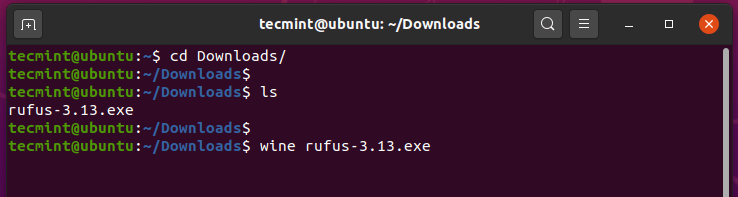
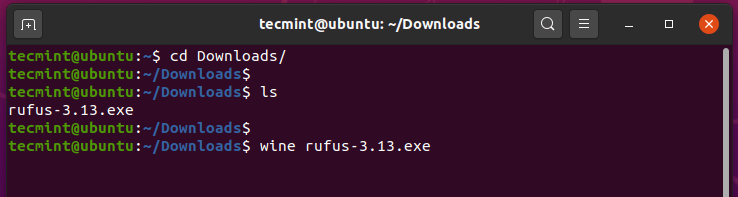
Une fois le programme exécuté, Wine commencera à créer un fichier de configuration dans le répertoire personnel de l’utilisateur, dans ce cas, ~/.wine comme montré.
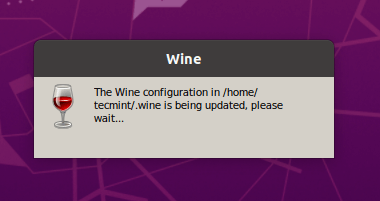
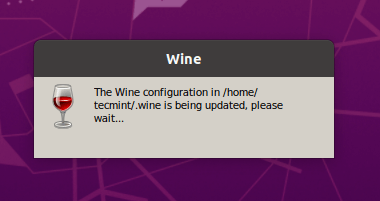
Lors de la configuration de Wine, il vous suffira d’installer le vin-mono-forfait qui est requis par .RAPPORTER applications, cliquez sur le ‘Installer‘ bouton.
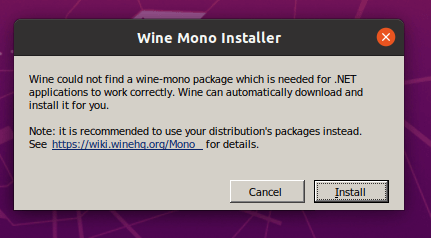
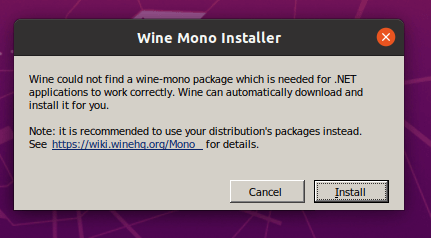
Le téléchargement va bientôt commencer.
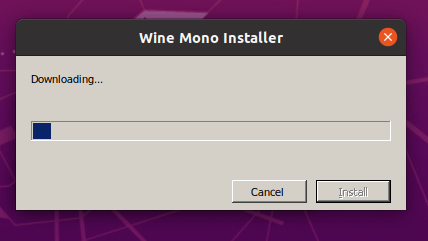
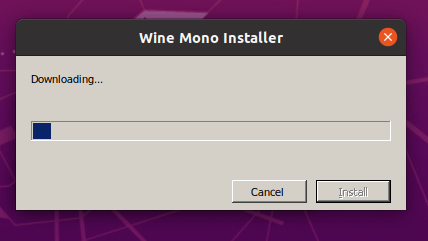
De plus, il vous demandera également d’installer le Gecko package requis par les applications intégrant du HTML.
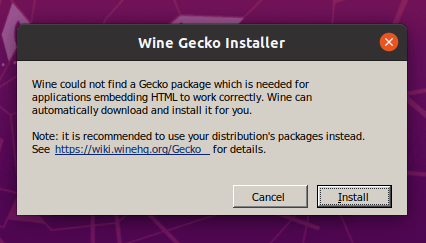
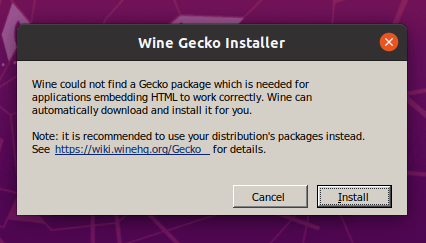
Choisissez si vous souhaitez vérifier les mises à jour de l’application de temps en temps.
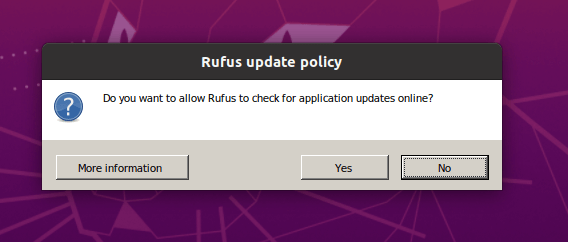
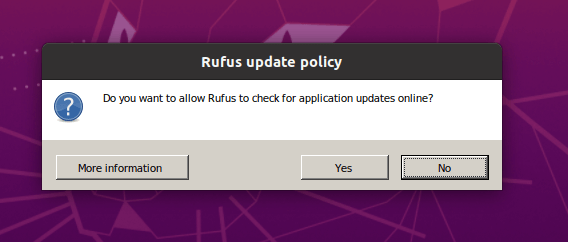
Enfin, le Rufus sera affiché comme indiqué.
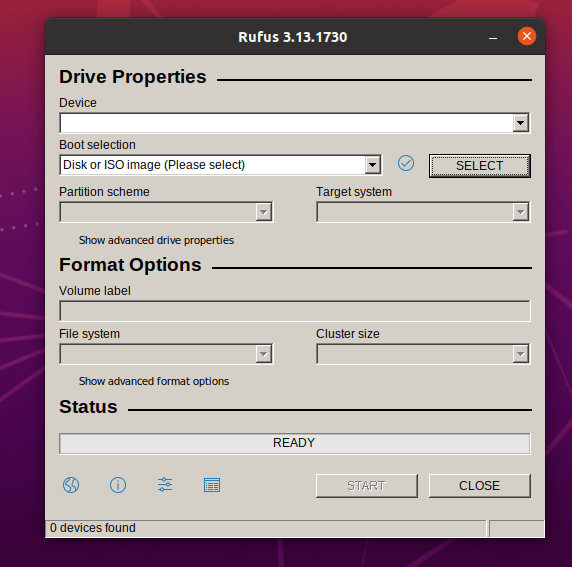
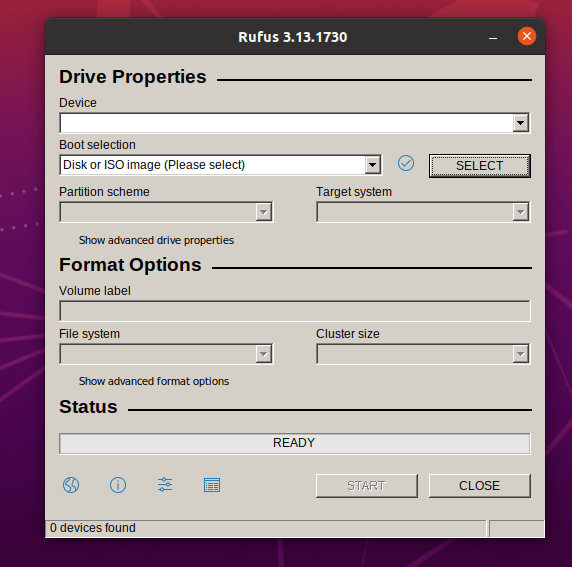
Nous avons installé avec succès Vin sur DebianName, Ubuntu, et Menthe Linux et vous a montré un aperçu de la façon dont vous pouvez exécuter des applications Windows dans un environnement Linux.
Désinstallation de Wine dans Debian, Ubuntu et Linux Mint
Si vous n’êtes pas satisfait du programme wine, vous pouvez le supprimer complètement en utilisant la commande suivante.
$ sudo apt purge winehq-stable
Vous pouvez également télécharger le vin paquet source pour d’autres Linux distributions de la téléchargement de vin page.
Si vous appréciez ce que nous faisons ici sur TecMint, vous devriez considérer :
TecMint est le site communautaire à la croissance la plus rapide et le plus fiable pour tout type d’articles, de guides et de livres Linux sur le Web. Des millions de personnes visitent TecMint ! pour rechercher ou parcourir les milliers d’articles publiés accessibles GRATUITEMENT à tous.
Si vous aimez ce que vous lisez, pensez à nous acheter un café (ou 2) en signe d’appréciation.
Nous sommes reconnaissants pour votre soutien sans fin.






![10 exemples de commandes Gzip [Compress Files in Linux]](https://media.techtribune.net/uploads/2023/06/Gzip-Command-in-Linux-238x178.png)




